Okul Fatih Wi-Fi Ağına Nasıl Bağlanılır?

Fatih Ağına Nasıl Bağlanılır? FATİH Projesi kapsamında Ağ Altyapısı kurulan okullarımızdaki kablosuz internet erişimi hizmetine “Kimlik Doğrulama” metodu ile bağlanmak için aşağıdaki adımların uygulanması gerekmektedir.
Bilgisayarımızda bulunan görev çubuğunun sağ tarafında bulunan internet bağlantı simgesine tıklıyoruz.
Aşağıda verilen Resim 1’deki gibi görüntü ekrana geldiğinde açılan pencereden “fatih” ağı simgesine tıklıyoruz. Açılan pencereden “Otomatik olarak bağlan” seçeneğini işaretledikten sonra “Bağlan” butonuna basıyoruz.

Resim 1: Fatih Wifi ağına bağlanma
Aşağıda verilen Resim 2’deki gibi görüntü ekrana geldiğinde sistem tarafından otomatik olarak tarayıcıda sayfa açılacaktır.

Resim 2: Fatih Wifi ağına kurulan bağlantı
Sistem tarafından otomatik olarak tarayıcıda Resim 3’teki gibi EBA giriş sayfası açılacaktır. Fatih Wifi ağına erişim için açılan EBA Giriş sayfasında aşağıda açıklanan 3 farklı giriş türü bulunmaktadır.
Bunlar:
Öğrenci
Öğretmen
Veli
4.1. Öğrenci Girişi: Öğrencilerin Fatih Wifi ağına erişimi için öncelikle EBA şifresi alması gerekmektedir.
EBA şifresi almak için iki yol bulunmaktadır:
Kendin Al (tek seferlik)
i. E-okul bilgileri ile EBA’ya girilir,
ii. Bundan sonra kullanılmak üzere EBA şifresi belirlenir,Veli / Öğretmen Yardımıyla Al
i. Velin, e-Devlet bilgileri ile EBA’ya girer ve giriş şifresi alır,
ii. Öğretmenin, e-Devlet veya MEBBİS bilgileri ile EBA’ya girer ve giriş şifresi alır.
EBA şifresi almak için https://giris.eba.gov.tr/EBA_GIRIS/how-to-get-pass-page.html adresini ziyaret ediniz. Ekte resim olarak sunulmuştur. EBA şifresi bulunan öğrenciler, Resim 3’teki gibi açılan sayfadan “EBA Hesabı ile Giriş Yap” kısmına TC Kimlik numarasını ve EBA şifresini girerek “Giriş” yapacaktır.

Resim 3: Fatih Wifi ağına erişim için açılan EBA Giriş sayfası
4.2. Öğretmen Girişi: Öğretmenlerin Fatih Wifi ağına erişimi için Resim 4’te gibi ekranda bulunan giriş seçeneklerinden biri ile giriş yapılabilir.

Resim 4: Fatih Wifi ağına erişim için açılan Öğretmen EBA Giriş sayfası
4.3. Veli Girişi: Velilerin Fatih Wifi ağına erişimi için Resim 5’te gibi ekranda bulunan giriş seçeneklerinden biri ile giriş yapılabilir.

Resim 5: Fatih Wifi ağına erişim için açılan Veli EBA Giriş sayfası
4. Maddedeki EBA giriş adımı başarılı bir şekilde geçildikten sonra Resim 6’daki sayfa ekrana gelecektir.

Resim 6: Fatih Wifi ağına başarılı giriş sayfası
Resim 6’daki sayfada bulunan “Gezintiye Başla” bağlantısına tıklayarak internet erişimi sağlanabilir. Resim 6’daki bağlantı sayfasını, internet hizmetini kullandığımız sürece kapatmamalıyız. İnternet hizmeti kullanımımız bittiğinde Resim 6’daki sayfada bulunan “Çıkış” butonuna basarak oturumu kapatmalıyız. Aksi durumda, “Çıkış” butonuna basılmadığı takdirde sistem tarafından belirlenen hareketsiz kalma süresi (7 gün / 168 saat) sonunda hizmet otomatik olarak sonlandırılacaktır.
ANDROİD MOBİL CİHAZLARDA OLUŞAN OLASI HATA VE ÇÖZÜMÜ
Bazı Android cihaz kullanıcıları, okul içinde hareket halindeyken kopma sorunları yaşayabilmektedir. Bu durumu yaşayan kullanıcıların kullandığı Android cihazda aşağıda ifade edilen değişiklikleri yapmaları gerekmektedir.
Android cihazımızın “Ayarlar” kısmına giriyoruz. Burada “Kablosuz Bağlantılar” veya “Wİ-Fİ” yazan kısma giriyoruz. Ekrana, aşağıda bulunan resim 7’deki gibi bir görüntü gelecektir. Bu ekranda bulunan “1” numaralı kırmızı çerçeve içine alınan butona tıklıyoruz.

Resim 7: Android cihaz Wİ-Fİ ekranı
Açılan ekranda aşağıda bulunan resim 8’deki gibi “2” numaralı kırmızı çerçeve içine alınan kısımda “Rastgele MAC’i kullan” ifadesi bulunmaktadır. “Rastgele MAC’i kullan” ifadesinin yanında bulunan “aşağı yukarı yönlü ok” işaretine tıklıyoruz.

Resim 8: Android cihaz fatih ağ detayları ekranı
“Aşağı yukarı yönlü ok” işaretine tıkladığımızda aşağıda resim 9’daki gibi açılan ekranda bulunan “3” numaralı kırmızı çerçeve içine alınan kısımda “Cihaz MAC’ini kullan” ifadesini seçiyoruz.

Resim 9: Android cihaz fatih ağ detayları ekranı
“Cihaz MAC’ini kullan” ifadesini seçtikten resim 10’daki gibi ekranda bulunan “4” numaralı kırmızı çerçeve içine alınan kısımda “Cihaz MAC’ini kullan” ifadesini yazacaktır. Daha sonra “5” numaralı kırmızı çerçeve içine alınan kısımda bulunan “Onay” butonuna tıklayarak değişiklikleri kaydetmemiz gerekmektedir.

Resim 10: Android cihaz fatih ağ detayları ekranı

Resim 11: EBA Şifremi Nasıl Alacağım?
Tags:
#fatihwifiağı okulwifiağı
Paylaş:
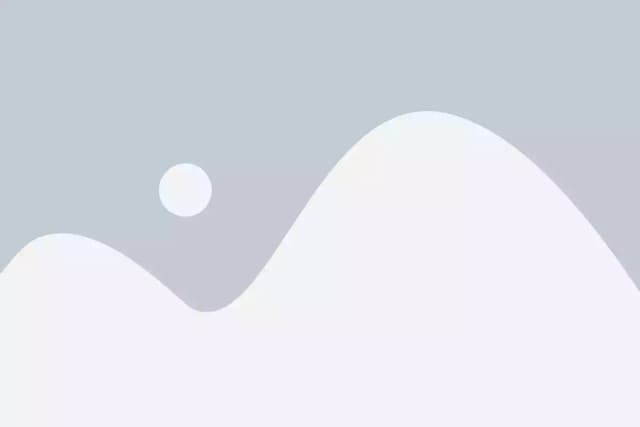
Yorumlar
Arama
Son Bloglar

Anneler Günü Etkinlikleri: İlkokul Öğrencileri İçin Yaratıcı Fikirler

İlkokul Etkinlikleri 2. Sınıf: Eğlenceli ve Öğretici Aktiviteler

EĞİTİMDE KÖKLÜ DEĞİŞİM: ZORUNLU ÖĞRETMEN ROTASYONU GELİYOR!
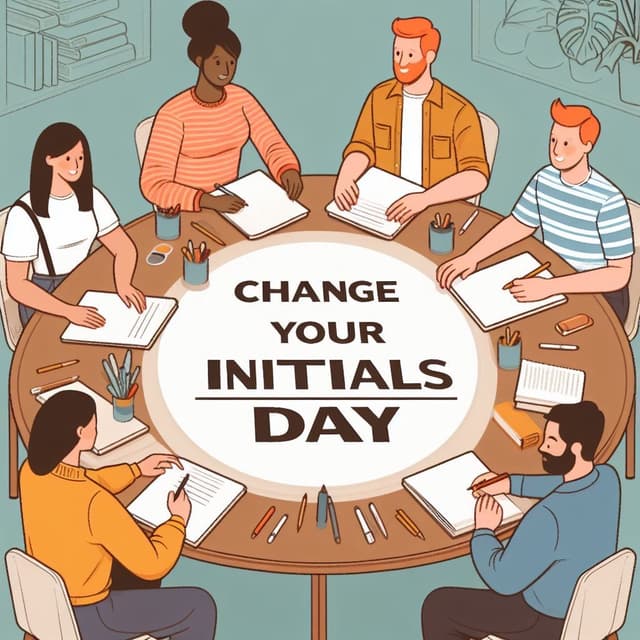
Baş Harflerini Değiştir Etkinliği

Yarıyıl Tatili İlkokul Öğrencileri için Film Önerileri

Geleneksel Çocuk Oyunları Listesi

Okul Fatih Wi-Fi Ağına Nasıl Bağlanılır?

Geleceğin Eğitim Teknolojisi Nedir?

